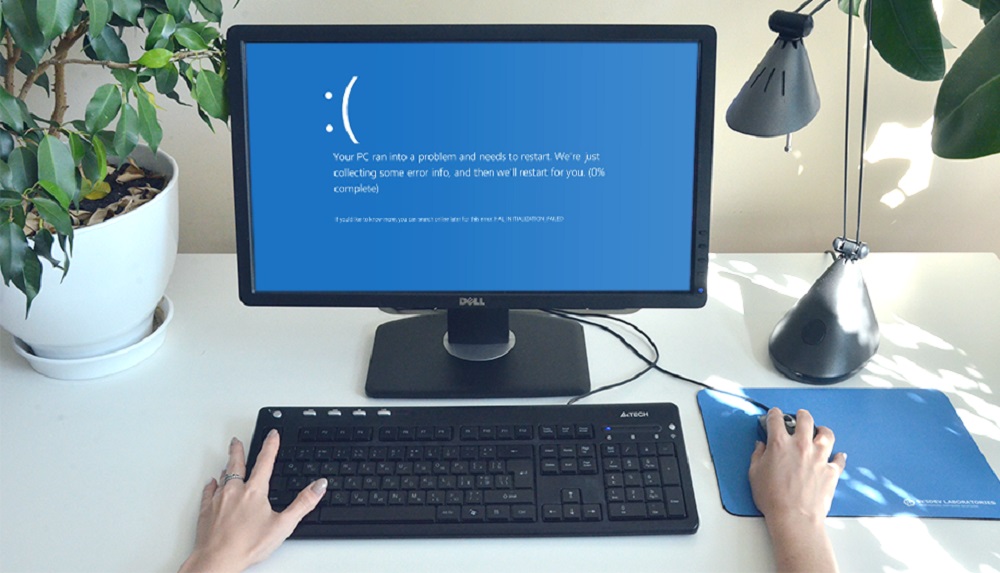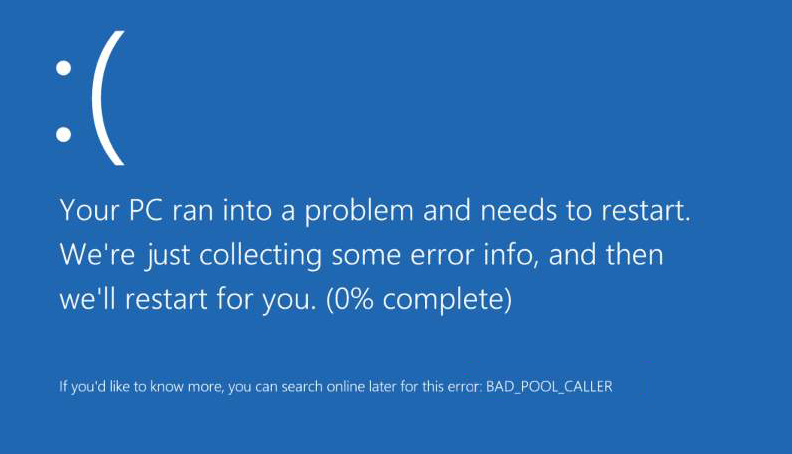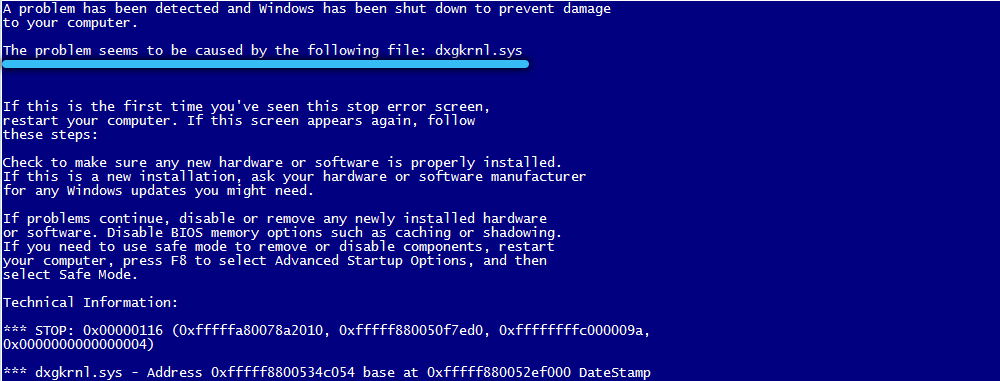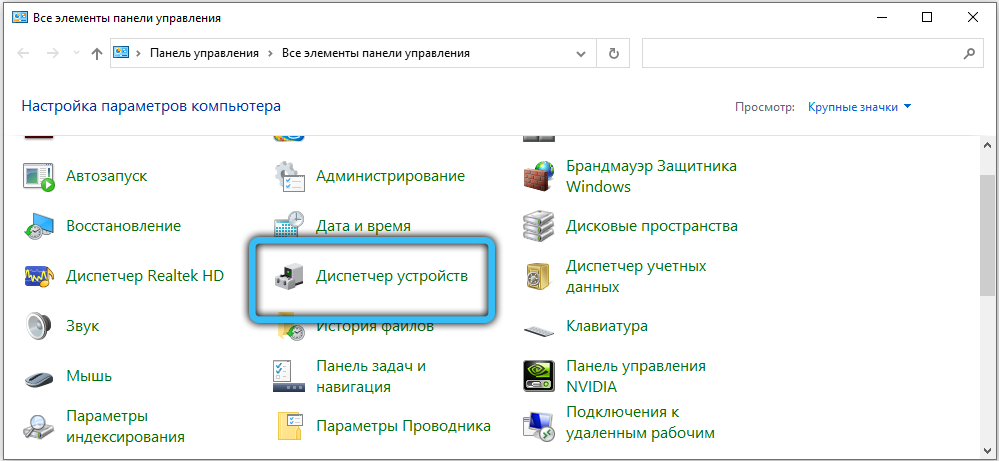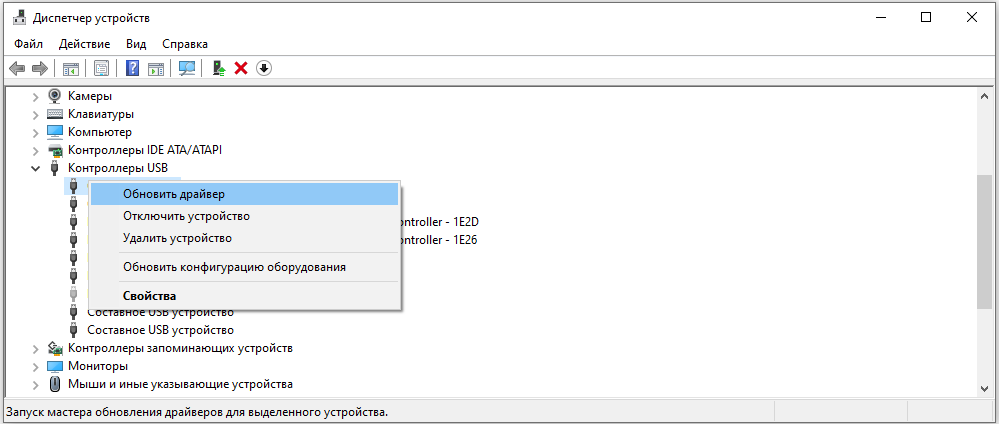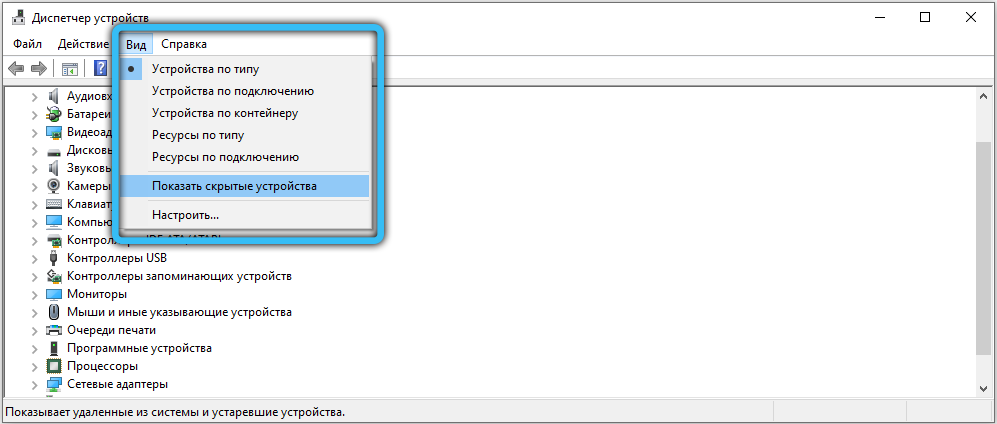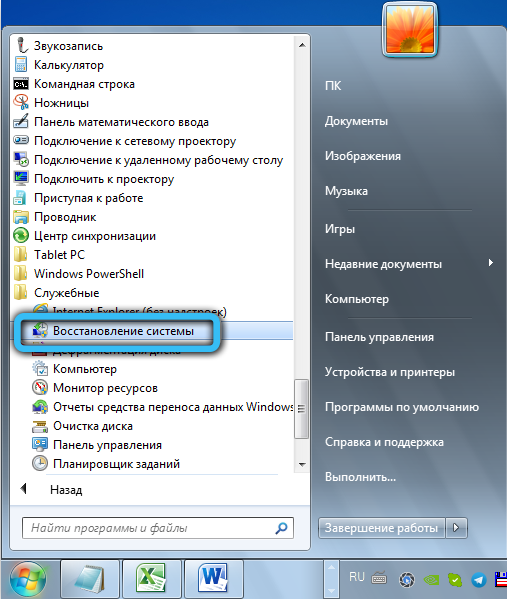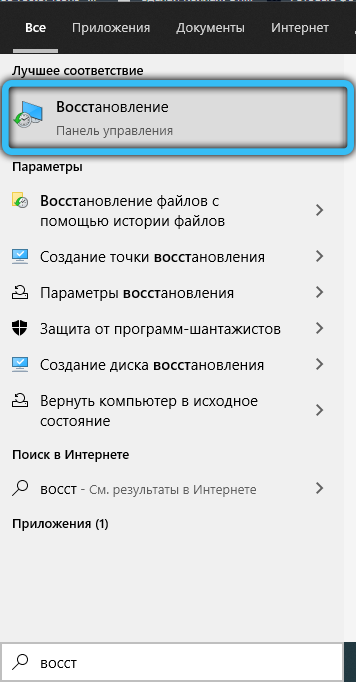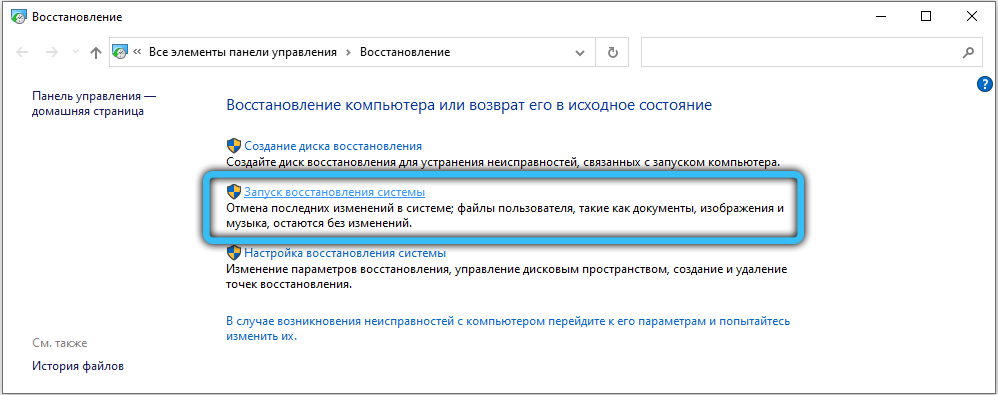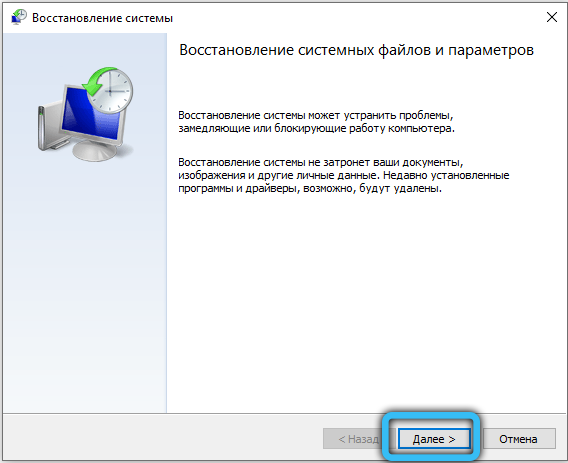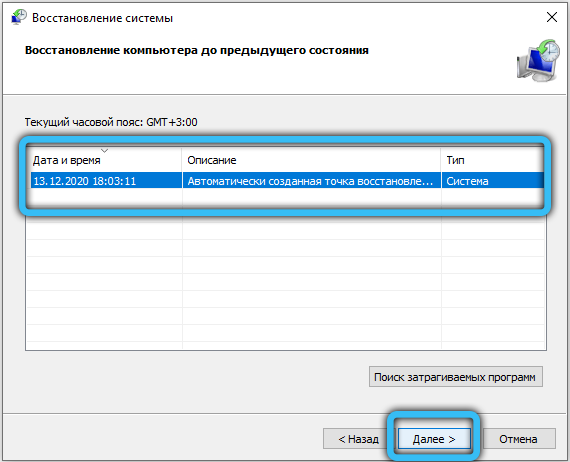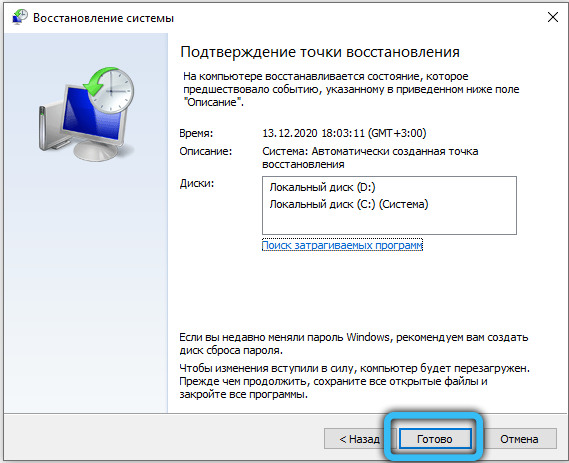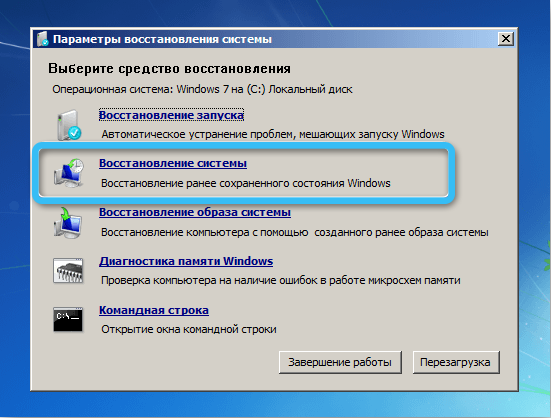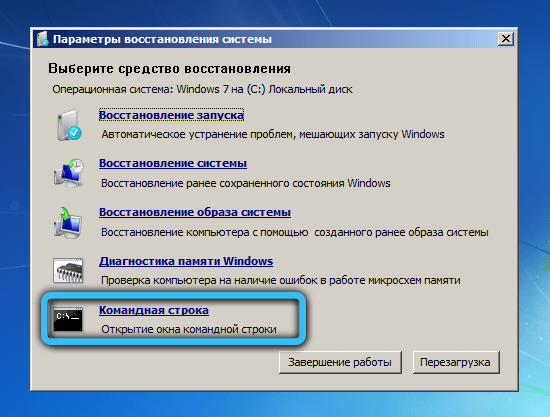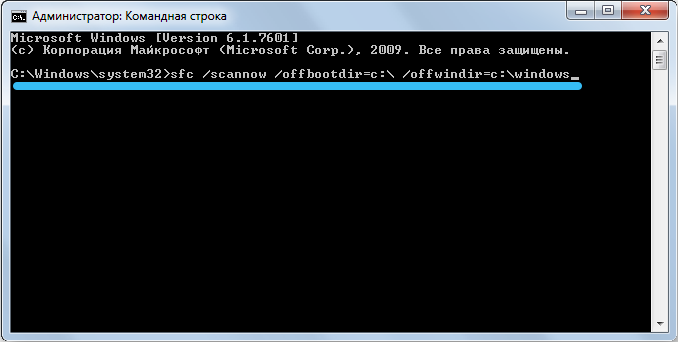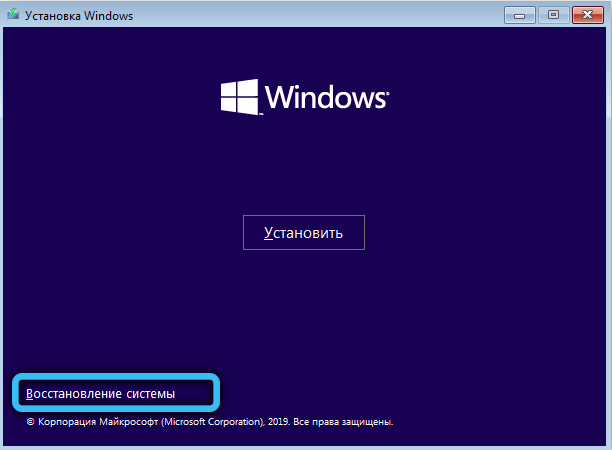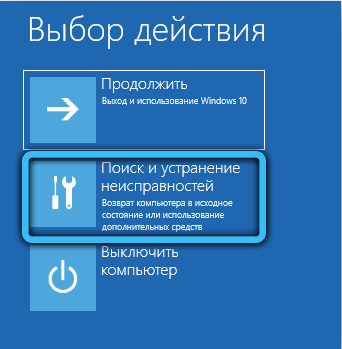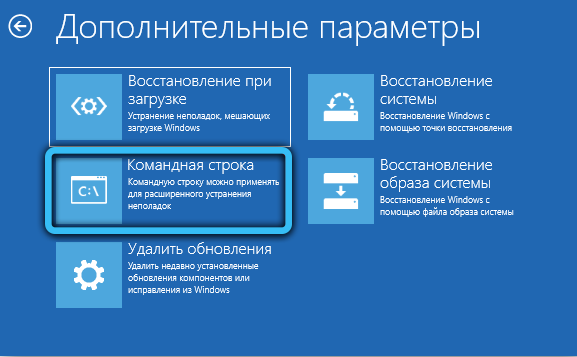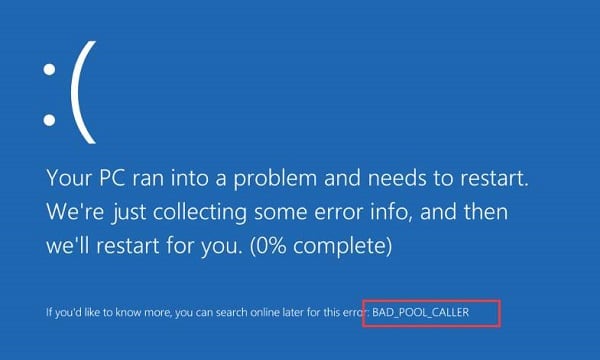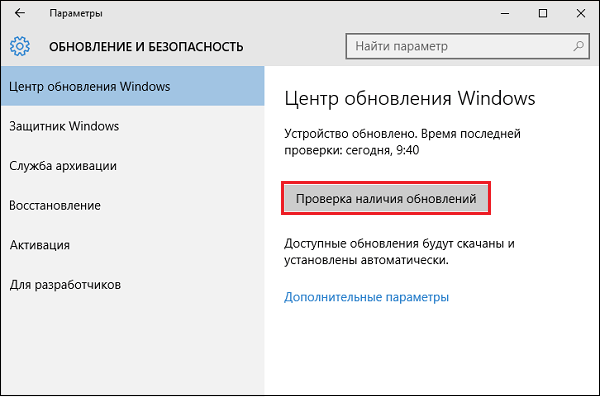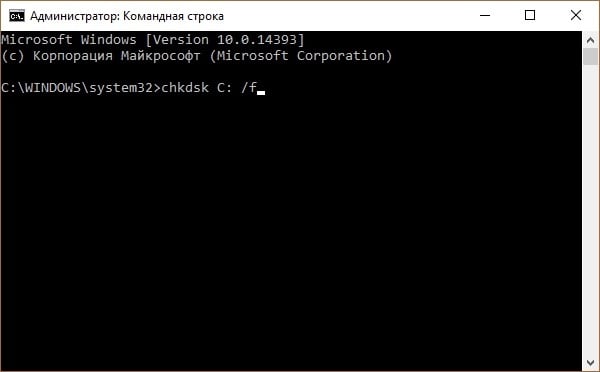Bad pool caller что за ошибка
Ошибка BAD_POOL_CALLER: можно ли спасти компьютер
BSOD, он же «синий экран смерти» — сообщение от ОС Windows, происходящее при критическом сбое операционной системы или при отказе оборудования. BSOD старых систем обычно более информативны и могут указать, при обращении к какому именно файлу произошла ошибка. Начиная с Windows 8, сообщение об ошибке в лучшем случае может содержать её системное название, совет поискать что-нибудь в интернете — и огромный грустный смайлик. Windows 10 в своих последних обновлениях, правда, сжалилась над пользователями и предлагает также просканировать QR-код с сведениями об ошибке.
В этой статье мы рассмотрим BSOD с системным названием (также называемым иногда кодом ошибки) BAD_POOL_CALLER.
Что означает BAD_POOL_CALLER
Ошибка BAD_POOL_CALLER возникает при обращении ОС к неисправному системному драйверу либо при сбое такого обращения. Слово «POOL» здесь значит участок системной памяти, отведённый под работу драйверов и всегда готовый к вызову.
Опираясь на эту логику, можно сделать выводы: если «синий экран» BAD_POOL_CALLER появляется во время загрузки ОС, что-то не так с основными системными драйверами, программами автозагрузки или самим «железом», как правило, оперативной памятью или процессором. Если ошибка появляется во время закачки чего-то (или во время кажущегося простоя на компьютере, постоянно подключённом к интернету), проблема может касаться сетевых драйверов. Если же вы получили это сообщение во время игры, время проверить драйверы, отвечающие за звук и видео.
Методы решения BAD_POOL_CALLER
Ошибка серьёзная, причины от случая к случаю у неё разные, и даже официальная техподдержка Microsoft даёт лишь очень общие рекомендации для её устранения. Тем не менее запасёмся терпением и установочным диском с нашей ОС и попробуем всё-таки от неё избавиться — хотя бы перебором самых вероятных вариантов решения.
Переустановка повреждённого драйвера
Начнём с наиболее распространённого источника проблемы: проблемного драйвера. Постарайтесь заметить, когда именно чаще всего происходит ошибка, и начните с удаления или переустановки именно этого драйвера. На экране ошибки в Windows 7, ещё до того, как бывает написан код остановки системы, иногда можно увидеть строчку, говорящую что-то вроде: «The problem seems to be caused by the following file: file.sys». Вместо file.sys в таком случае будет название вашего проблемного драйвера — например, usbser.sys, драйвера, управляющего USB-устройствами. В таком случае нужный драйвер можно переустановить, взяв с установочного диска с ОС, либо в некоторых случаях с помощью системного обновления Windows.
Если же драйвер во время BSOD не указан, перебираем все возможные драйвера, начиная с тех, во время работы с которыми проблема возникает чаще всего. Подключаем установочный диск или флешку, открываем Панель управления → Диспетчер устройств, во вкладке «Вид» не забываем поставить галочку на «Отображать скрытые устройства». Смотрим для начала, нет ли каких-нибудь вопросительных или восклицательных знаков где-то в списке. Если есть, жмём правой кнопкой и выбираем «Обновить драйвер», а в качестве источника выбираем ваш установочный носитель. Производим обновление всех помеченных таким образом драйверов.
Если ничего такого нет, переустанавливаем самые подозрительные драйверы: USB, если ошибка происходит во время работы с USB-устройствами; сетевые — если во время скачки файлов или при простое компьютера; звук и видео — если при играх. После каждой переустановки не забываем перезагружаться и проверять, исчезла ли ошибка.
Восстановление заводских настроек оборудования
Вы перебрали все драйверы, а проблема всё равно не исчезла? Дело может быть в «разгоне» RAM, процессора или видеокарты. Все значения рекомендуется вернуть к заводским — и в BIOS, и в центре управления графическим адаптером на вкладках с оверклокингом предусмотрена соответствующая кнопка для сброса разгона.
«Откат» системы и восстановление повреждённых системных файлов
Это, к слову, метод, которым рекомендует воспользоваться Microsoft при возникновении ошибки.
Если вы ещё можете загрузить ОС, сервис «Восстановление системы» может помочь вернуть систему в рабочее состояние — конечно, если соответствующая служба была включена у вас заранее, а не выключена для экономии места на диске.
В Windows 7 служба находится по адресу: «Пуск» → Стандартные → Служебные → Восстановление системы. Чтобы исправить положение в Windows 10, достаточно будет набрать «Восстановление системы» или («System Restore») в строке поиска на Панели задач.
Откроется окошко с так называемыми «точками восстановления» (или контрольными точками) — моментами, до которых можно «откатить» ОС. Обычно контрольные точки создаются ОС без вашего ведома раз в несколько дней, а также после внесения каких-либо значимых изменений в систему (новых драйверов и т. п.). Обратите внимание, если какая-то точка была создана после установки драйвера и постарайтесь вспомнить, не появилась ли ваша проблема как раз после этого. Выберите контрольную точку, если возможно, соответствующую дате, в которой с компьютером всё было в порядке. Восстановление системы может занимать до получаса, компьютер перезагрузится после завершения.
Если же остановка системы возникает ещё до того, как вы увидите курсор мыши, то же самое можно попробовать сделать, нажав на F8, как только включаете компьютер. Вам будет предложено несколько вариантов загрузки — выберите «Использовать последнюю рабочую конфигурацию».
На сайте Microsoft даётся более грубый способ сделать это, работающий, если окошко не вызывается по F8: если выключить компьютер несколько раз при помощи кнопки выключения, при загрузке в конце концов появится окно «Решение проблем», в котором можно выбрать опцию «Настройки загрузки → Последняя рабочая конфигурация». Если проблема была вызвана некорректной работой нового драйвера или программы, она решится.
Служба ремонта файлов SFC изредка может помочь осуществить восстановление повреждённых системных файлов Windows. Вставьте ваш установочный диск или флешку и на главном экране установщика выберите опцию «Восстановление системы» (или «Repair your computer»). Вам будет предложено выбрать систему, в которой нужно произвести исправления, и несколько утилит — выбираем «Командная строка». В ней вводим:
sfc /scannow /offbootdir=C:\ /offwindir=C:\Windows
В установщике «Windows 10» эта опция запрятана чуть глубже — после «Восстановления системы» нужно будет кликнуть «Дополнительные параметры». Дальше выбираем командную строку, команда остаётся такой же.
Проверка на вирусы и выбор правильного софта
Некоторые виды антивирусов могут вызывать эту ошибку при сетевой игре (CS:GO и т. п.) из-за некорректного взаимодействия с сетевым драйвером. Попробуйте на время деинсталлировать ваш текущий антивирус («Пуск» → Панель управления → Установка и удаление программ). Затем — проверка на вирусы и вредоносное ПО, один раз сразу, один раз в безопасном режиме, с помощью программы «Dr.Web CureIt!».
Попробуйте вспомнить, не возникла ли проблема после установки какой-то новой программы? Список программ в сервисе установки и удаления можно отсортировать по дате — проверьте, нет ли там чего-то подозрительного и попробуйте удалить то, что было установлено недавно.
Если ничего другого не остаётся
На новых компьютерах эта неполадка может обозначать дефект сборки. Если чувствуете себя уверенно, отключите питание компьютера и снимите крышку с системного блока. Проверьте, все ли компоненты подключены и хорошо сидят в своих слотах на материнской плате, нет ли дефектов другого оборудования, загрязнения внутри или какого-то постороннего предмета.
Если открывать компьютер не хочется, остаётся либо обращаться к поставщику (мало ли, что они там насобирали?), либо переустанавливать систему. Сохраните все важные документы (особенно с папки Users на системном диске и рабочего стола) на отдельный носитель, подготовьте заранее сетевые драйверы, чтобы потом можно было легко скачать все остальные, и запускайте установщик с вашего установочного диска или флешки.
Надеемся, наша статья помогла вам решить ошибку с «синим экраном» BAD_POOL_CALLER или, по крайней мере, сузить круг «подозреваемых» в поиске решения. Если у вас есть какие-то вопросы или ни один из предложенных методов не помогает, оставляйте комментарии, постараемся вместе найти решение, которое подходит именно вам.
Как исправить ошибку Bad_pool_caller в Windows 10?
Bad_pool_caller – это синий экран смерти, который может проявлять себя на операционной системе Windows 10 и на других более старых системах. В основном, данная проблема катализируется поврежденными или устаревшими драйверами для какого-то оборудования. Также проблема может возникнуть из-за неправильного разгона оборудования в системе(к примеру, вы некорректно разограли центральный процессор).
Этим синим экраном смерти пользователи Windows страдают еще с 2014 года, т.е. еще даже до выхода Windows 10, и различные форума полны всяческих решений проблемы и советов на эту тему. В этой же статье, мы собрали одни из самых действенных методов по борьбе с Bad_pool_caller.
«pool» – это технический термин, использующийся для определения памяти, которой управляют драйвера компьютера. Из этого следует, что Bad_pool_caller мог проявить себя в том случае, когда драйверу не удалось получить доступ к компонентам памяти или же так получилось, но они были повреждены. Сам же синий экран смерти выдвигает предположение, что некоторые аппаратные составляющие вашего компьютера могут работать неправильно.
Также вы должны держать у себя в уме то, что вредоносное программного обеспечение тоже может по разному влиять на работу всей вашей системы, включая даже являться причиной синего экрана смерти Bad_pool_caller.
Методы решения Bad_pool_caller
Метод №1 Определение проблемного драйвера и исправление проблемы с ним
Первое, что вы можете попробовать сделать, так это найти виновника в ситуации с синим экраном смерти Bad_pool_caller. Делается это довольно просто с помощью одной небольшой системной утилиты Verifier. Для ее запуска пройдитесь по следующим шагам:
Как только вы найдете драйвер-виновник, то остальное уже ложится на ваши плечи. Допустим, что вы обнаружили, что Bad_pool_caller вызывал драйвер для звуковой карты. Тогда вам нужно просто переустановить драйвера для вашей звуковой карты через Диспетчер устройств или же вручную загрузите их с сайта производителя и установить.
Метод №2 Сброс разгона
Допустим, вы решили выполнить разгон, например, центрального процессора. Вроде бы сделали все как надо, но через некоторое время(или же сразу) появился синий экран смерти Bad_pool_caller. Если все прошло примерно по такому сценарию, то и думать нечего – все дело в некорректном разгоне.
В этом случае, вам нужно просто вернуть настройки разогнанного оборудования на заводские значения. Для этого нужно зайти в BIOS и загрузить в него настройки по умолчанию. К сожалению, описывать вход в БИОС и передвижение по нему бессмысленно, так как на различных материнских платах свои версии БИОС. Если же вы разгоняли свою видеокарту, то зайдите в утилиту, через которую были выполнены изменения, например, MSI Afterburner, и выставьте все настройки обратно на заводские.
Метод №3 Обновление всех драйверов
Следующий совет может показаться довольно странным, но попробуйте выполнить обновление всех драйверов на вашем компьютере. Да, задачка достаточно затратная по времени выполнения, но таким образом вы сможете покрыть все возможные варианты.
Опять-таки, совет может показаться глупым, но некоторые пользователи в сети, по крайней мере по их утверждениям, смогли избавиться от синего экрана смерти Bad_pool_caller с помощью обновления драйверов для всей конфигурации ПК.
Метод №4 Проверка компьютера на вирусы и вредоносное ПО
Как мы уже говорили в самом начале нашей статьи, вирусные угрозы и различное вредоносное программное обеспечение могли нанести вашему ПК: изменить системные файлы, повредить драйвера, файловую систему и тому подобное. В общем, они могли вполне стать причиной появления синего экрана смерти Bad_pool_caller.
Проверьте свой ПК на наличие вирусов. Возможно, что вы найдете своего вредителя. Также проверьте последние установленные программы, так как среди них могло затесаться вредоносное ПО. Например, устанавливая нужное ПО, вы могли забыть убрать галочку с какого-то пункта и на ваш ПК попало что-то вредоносное. Довольно часто это происходит во время установки игр с торрент-трекеров, так как местные репакеры, помимо самой игры, могут вшить в установщик и другое ПО.
Проверьте ПК, удалите зараженные файлы(если таковые найдутся), избавьтесь от вредоносного ПО и посмотрите, будет ли снова проявляться Bad_pool_caller.
Как исправить BAD_POOL_CALLER в Windows 10
Многие пользователи компьютеров на базе ОС Виндовс 10 могут столкнуться с внезапным появлением на экране их ПК синего экрана смерти, с содержащимся в нём сообщением «BAD_POOL_CALLER». Данная проблема может иметь множество причин, начиная от программных (некорректная работа антивирусных программ или драйверов) и заканчивая различными аппаратными неисправностями (проблемы в работе планок памяти, винчестера и др.). Данной материал посвящён особенностям данной ошибки в Windows 10, а также способам её устранения.
Что это за ошибка?
Согласно отзывам самой «Майкрософт», появление данной ошибки BAD_POOL_CALLER сигнализирует о том, что «текущий поток создал некорректный запрос к определённому участку памяти». Проще говоря, какой либо из системных процессов запросил доступ к имеющимся в определённом участка памяти данным, но эти данные по каким-либо причинам оказалась недоступны, заняты другими процессами, или вовсе не существуют. Похожей по сообщению является ошибка 0x00000019: BAD_POOL_HEADER.
Часто в тексте « синего экрана » также содержится упоминанием какого-либо файла с расширением «sys» (например, igdkmd64.sys), являющегося непосредственным виновником возникшей проблемы.
Что к отношению общего перечня причин, то они могут быть следующими:
Как исправить BAD_POOL_CALLER в Виндовс 10
Для решения возникшей дисфункции рекомендую воспользоваться следующими методами:
Метод №1. Используйте последнюю удачную конфигурацию
Довольно простым способом обхода проблемы является загрузка системы в последней удачной конфигурации, что часто позволяет устранить возникшую проблему.
Метод №2. Отключите инструменты разгона
Если вы разгоняете вашу систему через БИОС, то перейдите в БИОС, и верните настройки системы в базовое состояние, существовавшее до разгона. Если вы используйте специальный софт для разгона, тогда отключите или удалите данный софт.
Метод №3. Установите все необходимые обновления для вашей Виндовс.
Нажмите на комбинацию клавиш Win+I, далее выберите «Обновление и безопасность», затем выберите «Проверка наличия обновлений». Система проверит возможность наличия обновлений, скачает и установит их (может потребоваться перезагрузка). Это необходимо сделать для исправления ошибки.
Метод №4. Обновите системные драйвера
Несовместимый или устаревший драйвер может стать причиной появлений рассматриваемой мной проблемы (довольно часто в этом замечены сетевые драйвера netgear, а также RAID-драйвера к жёсткому диску). Комплексным решением проблемы будет использование специальных программных инструментов (к примеру, «DriverPack Solution»), позволяющих в полуавтоматическом режиме провести полное обновлений драйверов для вашей системы.
Если же вы по каким-либо причинам не доверяете данным решениям, то придётся искать драйвера для компонентов вашего ПК самостоятельно на сайте разработчика устройства.
Данный способ также эффективен при исправлении ошибки 0x00000050: PAGE_FAULT_IN_NONPAGED_AREA на Виндовс 10.
Метод №5. Отключите (деинсталлируйте) ваш антивирус
Во многих случаях причиной возникновения данной проблемы становится антивирусная программа (иногда файервол). Особенно в этом отметились такие продукты как «ESET», «McAfee», «Trend» и «Comodo Firewal». Рекомендуется временно отключить (а если не поможет – деинсталлировать) указанные программные продукты, и понаблюдать, как будет вести себя система.
Поскольку такие программы часто оставляют свои следы в системе (в частности, в системном реестре), то стоит прибегнуть к специальным продуктам уровня «Revo Uninstaller», позволяющих полностью избавиться от следов удаляемой программы на вашем PC.
Метод №6. Удалите другой сомнительный софт
Если указанная дисфункция bad_pool_caller появилась после установку в систему какой-либо новой программы, то рекомендуется удалить указанную программу (довольно часто такой программой была «Hotspot Shield»).
Метод №7. Перенастройте ваш модем
Если вы для подключения к сети используете модем «Huawei», рекомендуется в его настройках изменить соединение с «NDIS» на «RAS», что позволит исправить возникшую проблему.
Метод №8. Проверьте аппаратные компоненты вашего PC
Во многих случаях инициаторами проблемы становится некорректно работающие аппаратные компоненты ПК.
Для проверки памяти используйте программу «MemTest86+», или нажмите на Win+R и наберите там:
Для проверки винчестера запустите командную строку с административными правами, и там введите:
Если вы недавно подключили какой-либо компонент в систему, рекомендуется изъять его из компьютера, так как по каким-либо причинам он может оказаться с несовместим с вашим PC.
Метод №9. Используйте инструмент для проверки драйверов
Встроенный инструмент «Driver Verifier» предназначен для выявления проблемных драйверов в работе ОС Виндовс. Чтобы воспользоваться его возможностями нажмите комбинацию клавиш Win+R, в появившемся окне наберите verifier, и нажмите ввод.
Заключение
В решении данной проблемы с кодом bad_pool_caller особую эффективность показал метод отключения разгона системы, удаления антивирусных программ, а также обновления системных драйверов. Если же не один из перечисленных в статье способов оказался неэффективен, рекомендую обратиться за помощью к компетентным специалистам – вполне возможно, что вы имеете дело с какой-либо аппаратной поломкой вашего PC.
Полное руководство: ошибка BAD POOL CALLER в Windows 10
BAD POOL CALLER – это ошибка типа «синий экран смерти», и, как и многие другие ошибки BSoD, эта ошибка приведет к сбою Windows 10 и перезагрузит компьютер, чтобы предотвратить повреждение вашей системы. Эти типы ошибок могут быть неприятными, поэтому сегодня мы покажем вам, как исправить ошибку BAD POOL CALLER.
BAD POOL CALLER может вызвать много проблем на вашем ПК с Windows 10, и в этой статье мы также рассмотрели следующие проблемы:
Как исправить ошибку BAD POOL CALLER BSOD
Решение 1 – Обновление Windows 10
Ошибки типа «синий экран смерти», такие как BAD POOL CALLER, часто вызваны несовместимостью программного или аппаратного обеспечения. Если определенное аппаратное или программное обеспечение не полностью совместимо с Windows 10, это может вызвать всевозможные проблемы, одной из которых является ошибка BSoD.
Чтобы убедиться, что ваше аппаратное и программное обеспечение полностью совместимо с Windows 10, мы настоятельно рекомендуем вам загрузить последние исправления для Windows 10. Microsoft часто выпускает обновления для Windows 10 через Центр обновления Windows, и многие из этих обновлений решают различные проблемы с аппаратным и программным обеспечением, поэтому убедитесь, что вы загружаете их, если хотите, чтобы ваш компьютер был безошибочным.
Вы можете проверить наличие обновлений вручную, выполнив следующие действия:
Теперь Windows проверит наличие доступных обновлений. Если доступно какое-либо обновление, Windows установит его автоматически. После установки всех обновлений проверьте, сохраняется ли проблема.
Решение 2. Обновите драйверы
Устаревшие или несовместимые драйверы могут быть частой причиной ошибок BSoD, таких как BAD POOL CALLER, и для предотвращения появления этих ошибок важно поддерживать драйверы в актуальном состоянии.
Чтобы обновить драйверы, вам просто нужно посетить веб-сайт производителя оборудования и загрузить последнюю версию драйвера для вашего устройства. Имейте в виду, что вам придется обновить все устаревшие драйверы, поэтому этот процесс может занять некоторое время.
Мы настоятельно рекомендуем этот сторонний инструмент (на 100% безопасный и протестированный нами) для автоматической загрузки всех устаревших драйверов на ваш компьютер.
Многие пользователи сообщали, что ошибка BAD POOL CALLER была исправлена после обновления драйверов Netgear, и есть сообщения, что драйвер RAID Storage Controller также может вызывать эту проблему, поэтому сначала обновите эти драйверы, а затем переходите к обновлению других драйверов в вашей системе.
Обновлять драйверы автоматически
Поиск драйверов самостоятельно может занять много времени. Поэтому мы советуем вам использовать инструмент, который сделает это автоматически. Использование автоматического средства обновления драйверов, безусловно, избавит вас от необходимости поиска драйверов вручную и всегда будет поддерживать вашу систему в курсе последних версий драйверов.
Модуль обновления драйверов Tweakbit (одобрен Microsoft и Norton Antivirus) поможет вам автоматически обновлять драйверы и предотвращать повреждение ПК, вызванное установкой неправильных версий драйверов. После нескольких тестов наша команда пришла к выводу, что это наиболее автоматизированный решение.
Вот краткое руководство о том, как его использовать:
Решение 3 – Запустите средство устранения неполадок BSOD
Если обновление драйверов не помогло, мы попробуем использовать встроенное средство устранения неполадок Windows 10. Этот инструмент может решить различные проблемы, включая проблемы BSOD, такие как BAD POOL CALLER.
Вот как запустить средство устранения неполадок BSOD в Windows 10:
Решение 4 – Запустите сканирование SFC
Следующее, что мы собираемся попробовать, это запустить сканирование SFC. Средство проверки системных файлов – это инструмент командной строки, который сканирует все системные файлы на наличие потенциальных проблем. Таким образом, если поврежденный системный файл является причиной ошибки BAD POOL CALLER, сканирование SFC, скорее всего, устранит ее.
Вот как запустить сканирование SFC в Windows 10:
Решение 5 – Запустите DISM
И третье средство устранения неполадок, которое мы собираемся попробовать здесь, это DISM. Этот инструмент повторно развертывает образ системы и устраняет возможные проблемы на этом пути. Таким образом, возможно, что запуск DISM также разрешит ошибку BAD POOL CALLER.
Мы рассмотрим как стандартные, так и процедуры, которые используют установочный носитель ниже:
Решение 6 – Проверьте жесткий диск
Ошибки BSOD могут быть вызваны поврежденными файлами на вашем жестком диске, и для решения этой проблемы рекомендуется запустить сканирование chkdsk. Чтобы запустить сканирование chkdsk, вам нужно сделать следующее:
Решение 7 – Удалите ваш антивирус/брандмауэр
Антивирусное программное обеспечение также может вызывать появление ошибок Blue Screen of Death, и для их устранения необходимо удалить антивирус или брандмауэр. Имейте в виду, что ваш компьютер не будет полностью беззащитен, даже если вы удалите антивирус, поскольку Windows 10 уже поставляется с Защитником Windows, который служит антивирусом по умолчанию.
По словам пользователей, у них были проблемы с McAfee, Malwarebytes, ESET, Trend и Comodo Firewall, и если вы используете какой-либо из этих инструментов, мы настоятельно рекомендуем вам удалить их с вашего ПК, чтобы исправить эту ошибку.
Имейте в виду, что почти любая антивирусная программа может вызывать ошибки такого типа, поэтому обязательно удалите все сторонние антивирусные программы с вашего ПК. Стоит также упомянуть, что удаление определенного антивируса может не решить проблему, поэтому вам придется полностью удалить ее.
Многие приложения, как правило, оставляют определенные файлы и записи реестра после их удаления, поэтому обязательно используйте специальный инструмент для удаления, чтобы полностью удалить определенный антивирус с вашего компьютера. Многие антивирусные компании имеют специальные деинсталляторы для своего программного обеспечения, доступные для скачивания, и вы можете легко скачать их бесплатно.
Решение 8 – Удалить проблемные приложения
Некоторые сторонние приложения могут приводить к появлению ошибок такого типа, поэтому настоятельно рекомендуется найти и удалить проблемное приложение.
Решение 9 – Проверьте свой модем
Немногие пользователи сообщили о проблемах с модемами Huawei, и, по их мнению, модем был настроен для работы в качестве сетевого адаптера, что и стало причиной ошибки BoD POOL CALLER BSoD.
Чтобы решить эту проблему, вам нужно настроить модем на работу в качестве модема с помощью его программного обеспечения. Просто измените соединение с NDIS на RAS, и вы сможете легко решить эту проблему.
Решение 10 – Проверьте ваше оборудование
По словам пользователей, эти типы ошибок часто вызваны проблемами с оборудованием, и если вы получаете ошибку BAD POOL CALLER, обязательно проверьте свое оборудование. Пользователи сообщали, что эта проблема была устранена после поиска и замены неисправного оборудования, и в большинстве случаев проблемным оборудованием была оперативная память или материнская плата.
Проверка вашей оперативной памяти довольно проста, и для этого вам нужно просто протестировать модули оперативной памяти, пока не найдете неисправный. Кроме того, вы также можете использовать такие инструменты, как MemTest86 +, чтобы выполнить тщательное сканирование вашей оперативной памяти.
Мы должны упомянуть, что почти любой аппаратный компонент может вызвать эту ошибку, и если вы недавно установили новое оборудование, убедитесь, что вы удалили его или заменили, так как оно может быть не полностью совместимо с вашим ПК.
BAD POOL CALLER Ошибка Blue Screen of Death может вызвать много проблем со стабильностью, но вы можете легко исправить эту ошибку, обновив драйверы или удалив проблемное программное обеспечение с вашего компьютера.
Примечание редактора . Этот пост был первоначально опубликован в июне 2016 года и с тех пор был полностью переработан и обновлен для обеспечения свежести, точности и полноты.